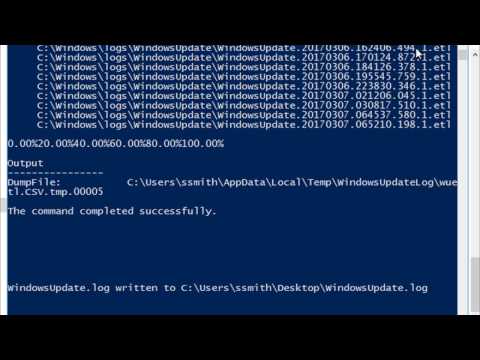Vienas iš mūsų ankstesnių vadovėlių paaiškino būdą pašalinti "Share" elementą dešiniuoju pelės mygtuku spustelėkite kontekstinį meniu "Windows 10". Taip pat galite pašalinti " Suteikti prieigą"Įrašas dešiniuoju pelės mygtuku spustelėkite kontekstinį meniu Windows 10 v1709.
Naujausioje "Windows 10" versijoje, kai dešiniuoju pelės mygtuku spustelėkite bet kurį failą / aplanką "File Explorer", " Suteikti prieigą"Parinktis pasirodys kontekstinio meniu. Kai pasirenkate šią parinktį, ji plečiasi ir parodo dar dvi parinktys, kurios joje gyvena.
- Pašalinti prieigą
- Konkretūs žmonės

Pašalinti "Priskirti prieigą" kontekstinio meniu elementą
Paspauskite "Windows" klavišą + R klaviatūros nuorodą, kad atidarytumėte dialogo langą Vykdyti. Įveskite regeditir spustelėkite Gerai, kad atidarytumėte registrą.
Dabar pereikite prie šios vietos:
HKEY_LOCAL_MACHINESOFTWAREMicrosoftWindowsCurrentVersionShell Extensions
Tada dešiniuoju pelės mygtuku spustelėkite " Shell Extensions" aplanke pasirinkite Naujas parinktis ir pasirinkite Raktas.

Pavadinkite naują raktą kaip Užblokuotas. Dabar pasirinkite Blokuotą klavišą dešiniuoju pelės klavišu spustelėkite tuščią vietą dešinėje ir pasirinkite New> String Value.
Priskirkite naują Stygą tokia verte {f81e9010-6ea4-11ce-a7ff-00aa003ca9f6} ir paspauskite Enter.

Atminkite, kad čia neprivalote keisti Stringo vertės, kai tik atliksite veiksmus.
Paprastas paleidimas iš naujo arba išsiregistravimas ir prisijungimas yra pakankamas, kad pakeitimai galėtų įsigalioti.
Dabar, kai dešiniuoju pelės klavišu spustelėsite aplanką ar failą, nebebus matysite " Suteikti prieigą"Variantas.
Bet kada galite pakeisti pakeitimus atlikdami tas pačias pirmiau pateiktas instrukcijas, bet dešiniuoju pelės mygtuku spustelėkite anksčiau sukurtą eilutę ir pasirinkite Trinti, jei norite ją pašalinti.
Žr. Šį įrašą, jei kontekstinis meniu užsiblokuoja arba lėtai atidaromas.